Instagram 알림이 작동하지 않는 문제를 해결하는 방법?
Instagram 사용자는 좋아요, 댓글, 우정 또는 DM 알림을 받지 않고 작동하지 않는 것으로 관찰됩니다. 이 문제를 해결하는 방법에 대한 정보를 제공합니다.

인스타그램 사용자는 친구 요청, dm, 좋아요 알림을 받지 않으며 작동하지 않는다고 합니다. 이것은 많은 문제로 인해 발생할 수 있습니다. 이를 위해 몇 가지 제안 사항을 알려 드리며 문제를 해결하도록 노력하겠습니다.
Instagram 알림이 작동하지 않는 이유는 무엇입니까?
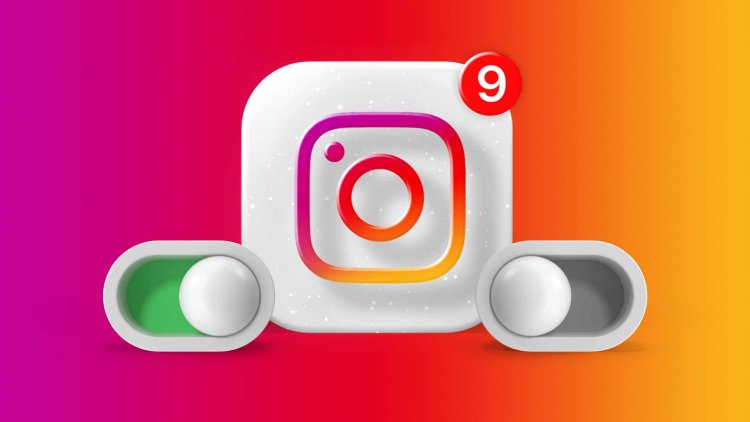 </ 피 >
</ 피 >
애플리케이션이나 기기 문제로 인해 기기의 알림이 작동하지 않을 수 있습니다. 기기에서 다른 알림이 작동하고 Instagram 애플리케이션의 알림만 작동하지 않는 경우 애플리케이션의 알림이 꺼지거나 애플리케이션이 제대로 작동하지 않을 수 있습니다. 이를 위해 몇 가지 제안 사항을 언급하여 작동하지 않는 Instagram 알림을 수정하는 방법에 대한 정보를 제공합니다.
Instagram 알림이 작동하지 않는 문제를 해결하는 방법
Instagram 알림이 작동하지 않고 어떻게 해야 할지 모르는 경우 이 제목에서 해결 방법에 대한 정보를 제공합니다.
1-) 푸시 알림이 종료될 수 있음
인스타그램 애플리케이션에 있는 "즉시 알림"이 꺼져 있는 경우 이러한 문제가 발생할 수 있습니다.
- 인스타그램 앱을 엽니다.
- 열린 화면에서 프로필 사진을 클릭하세요.
- 오른쪽 상단 모서리에 있는 세 줄을 눌러 "설정" 메뉴를 선택합니다.

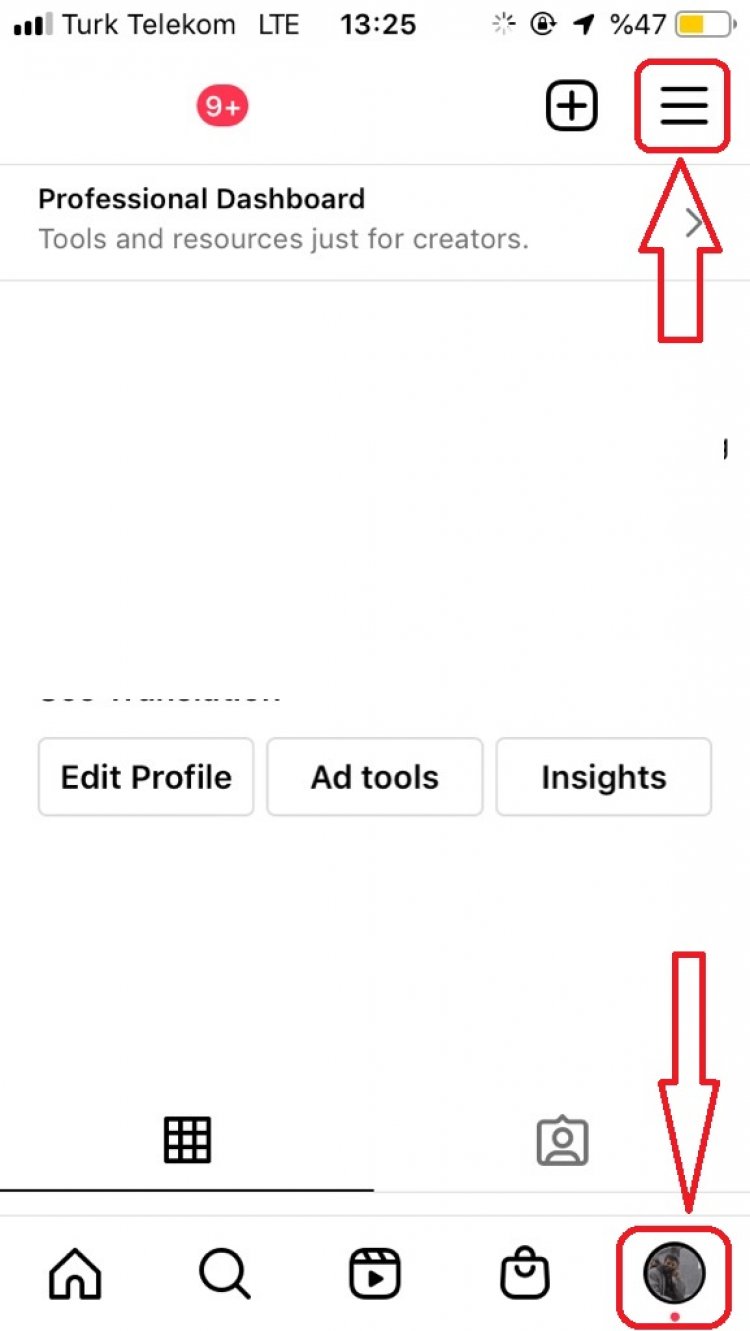

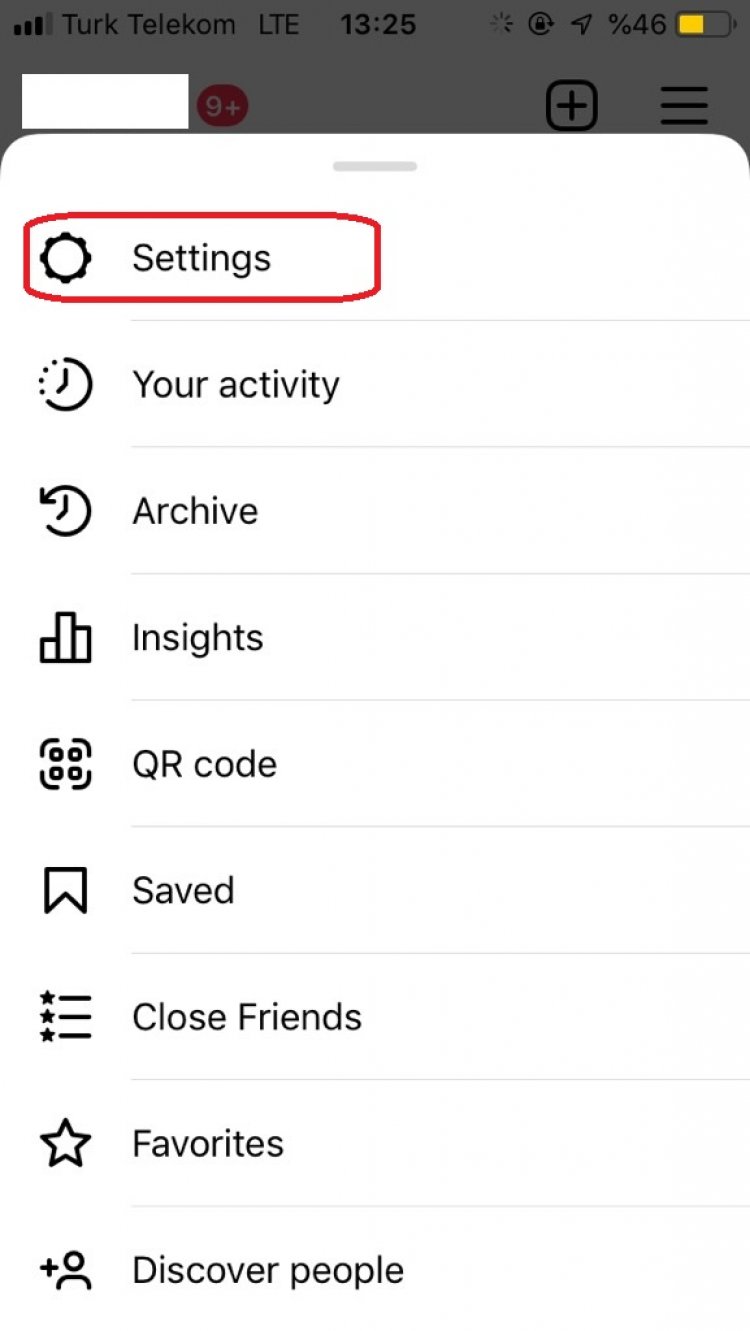
- 열리는 화면에서 "알림" 옵션을 클릭합니다.

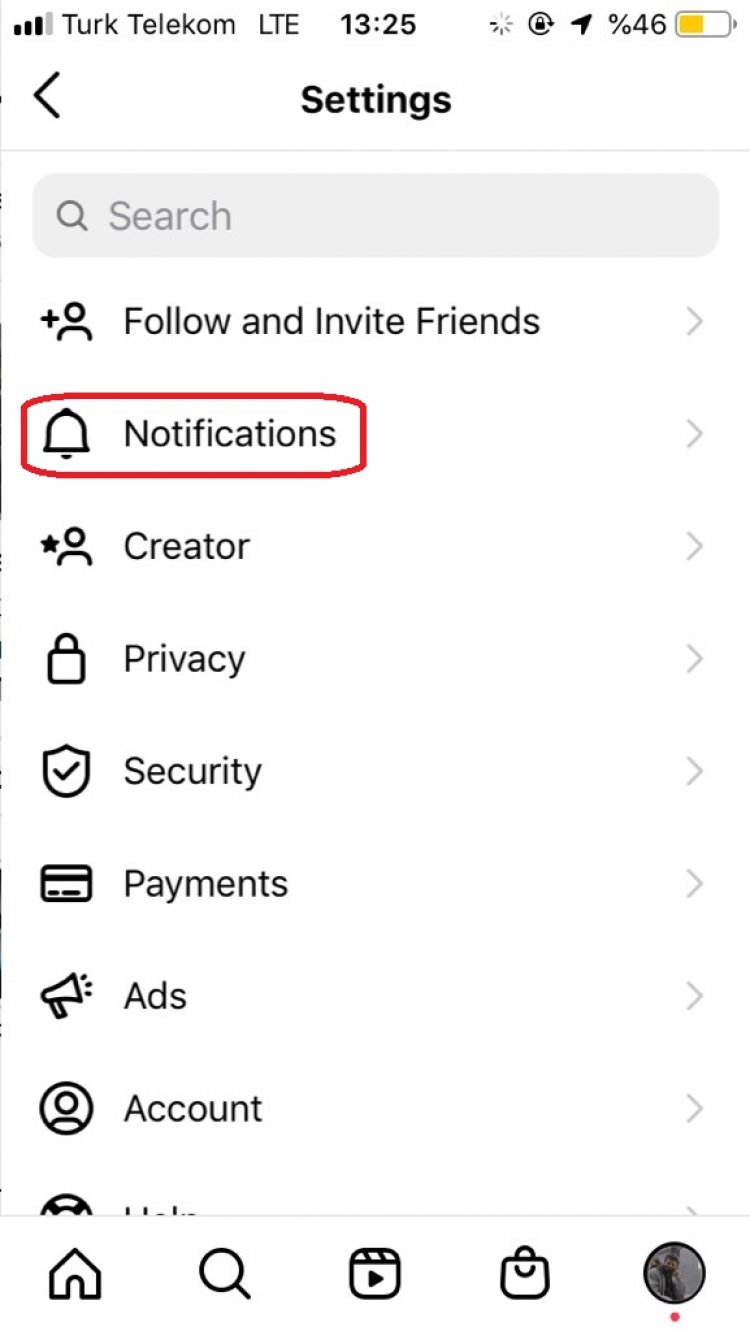
- 메뉴의 "모두 중지" 옵션이 켜져 있으면 끕니다.
- 그런 다음 "게시물, 스토리 및 댓글", "팔로우 및 팔로어", "메시지 및 통화", " "라이브 및 비디오" 옵션을 클릭하여 알림을 설정할 수 있습니다.

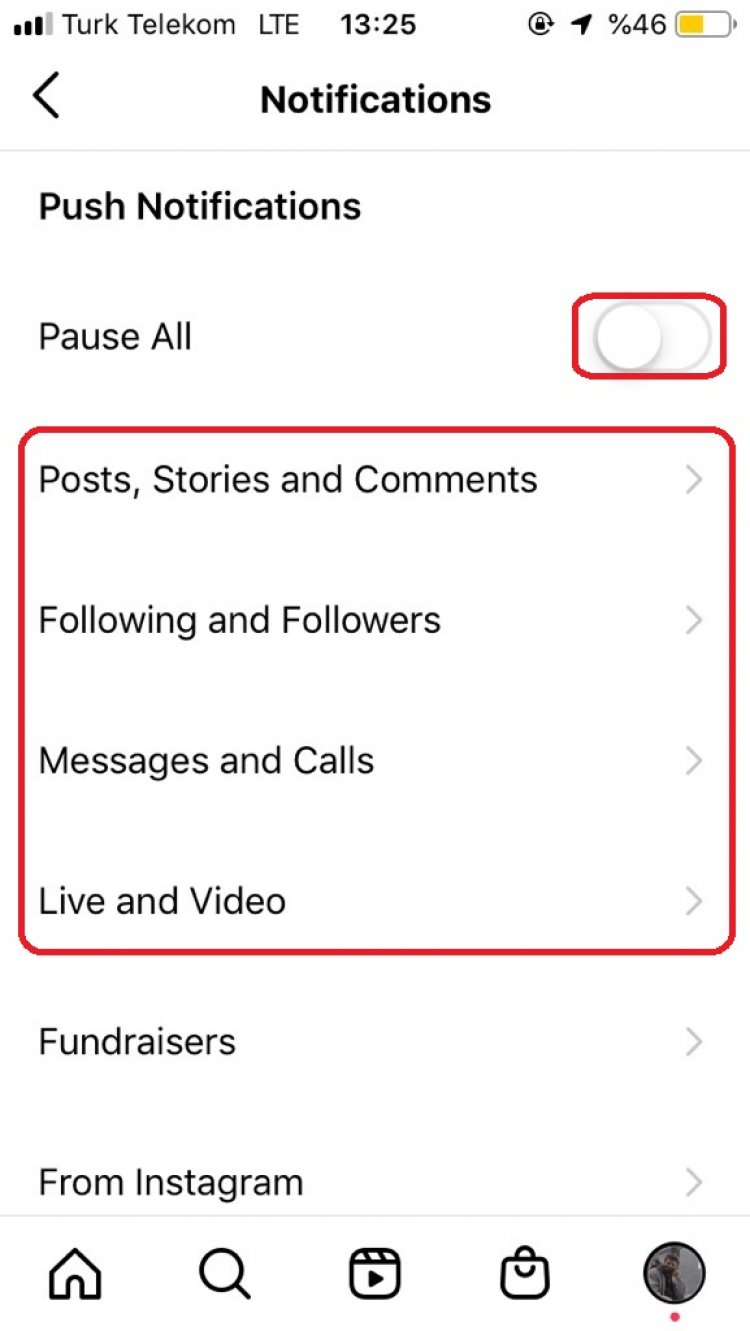
이 과정이 끝나면 알림이 작동하는지 확인할 수 있습니다.
2-) 알림 설정 확인
기기의 알림 설정을 확인하면 인스타그램 애플리케이션의 알림이 꺼져 있는지 확인할 수 있습니다.
Android 기기의 알림 제어
참고: 이 프로세스는 Android 기기마다 다를 수 있습니다.
- 기기의 '설정' 메뉴를 엽니다.
- 드롭다운 메뉴에서 "알림"을 클릭합니다.
- 그런 다음 "인스타그램" 애플리케이션을 선택하여 알림이 꺼져 있는지 확인할 수 있습니다. 닫혀 있으면 열어서 문제를 해결할 수 있습니다.
IOS 기기 알림 확인
- 기기의 '설정' 메뉴를 엽니다.
- 드롭다운 메뉴에서 "알림"을 클릭합니다.
- 그런 다음 "인스타그램" 애플리케이션을 선택하여 알림이 꺼져 있는지 확인할 수 있습니다. 닫혀 있으면 열어서 문제를 해결할 수 있습니다.
3-) 캐시 및 데이터 지우기
인스타그램 애플리케이션에 보관된 캐시가 손상되거나 손상된 경우 다양한 오류가 발생할 수 있습니다. 이를 위해 응용 프로그램의 캐시를 지워서 문제의 해결책에 도달할 수 있습니다. 그러나 캐시를 지우면 응용 프로그램에 저장된 모든 데이터가 삭제됩니다. 따라서 귀하의 계정은 로그아웃됩니다. 이를 위해 계정 비밀번호를 올바르게 기억하고 있는지 확인하십시오.
- 기기의 '설정' 메뉴를 엽니다.
- 드롭다운 메뉴에서 "응용 프로그램" 탭을 엽니다.
- 목록에 있는 애플리케이션 탭에서 Instagram 애플리케이션을 선택하십시오.
- 열린 화면에서 저장소를 엽니다.모든 데이터 및 캐시를 지웁니다.
이 과정이 끝나면 인스타그램 계정에 로그인하여 확인할 수 있습니다. 문제가 지속되면 다른 제안으로 넘어가겠습니다.
4-) Instagram 애플리케이션 업데이트
인스타그램 애플리케이션이 최신 버전이 아닐 경우 다양한 오류가 발생할 수 있습니다. 이를 위해 Google Play 스토어 또는 App Store 애플리케이션에 진입하여 Instagram 애플리케이션을 업데이트하십시오. 애플리케이션이 최신 버전이 아닌 경우 애플리케이션을 열고 업데이트하여 확인하십시오. Instagram 앱이 이미 최신 상태이거나 업데이트 후에도 문제가 지속되면 다른 제안으로 넘어가겠습니다.
5-) Instagram 응용 프로그램 다시 설치
Instagram 애플리케이션이 제대로 작동하지 않으면 다양한 오류가 발생할 수 있습니다. 이를 위해 Instagram 애플리케이션을 삭제하고 Google Play 스토어 또는 App Store에서 다시 설치하십시오. 이 과정을 거친 후에도 Instagram 계정에 로그인하여 문제가 지속되는지 확인할 수 있습니다.








![YouTube 서버 [400] 오류를 수정하는 방법은 무엇입니까?](https://www.hatauzmani.com/uploads/images/202403/image_380x226_65f1745c66570.jpg)

















